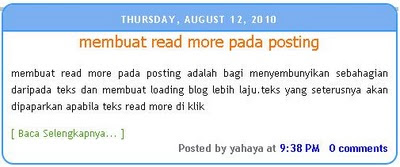Langkah-langkah membuatnya sangat mudah. Apa yang anda perlukan adalah untuk copy dan paste kod yang telah disediakan di bawah. Ikut langkah-langkah Dibawa nie:
- Pergi ke Blogger> Templat
- Backup template anda
- Klik Edit HTML
- Klik Teruskan
- Kemudian Klik Expand Template Widget
- mencari
|
<b:includable
id='post' var='post'>
|
Copy kode dibawa dan letakkan kode yang dicopy tadik tu kat bawah kode yang anda cari tadik...owkey
<b:if cond='data:blog.pageType == "item"'><b:if cond='data:blog.pageType != "static_page"'><style>.mbt_social_floating{position:fixed; bottom:10%; margin-left:-60px; float:left;width:60px;background-color:#f7f7f7;padding: 5px 0 0px 0px;border-top:1px solid #ddd;border-left:1px solid #ddd;border-bottom:1px solid #ddd;z-index:9999px !important;border-radius:5px;-moz-border-radius:5px;-webkit-border-radius:5px;}.mbt_social_floating .mbt_side_social_button{margin-bottom:5px;float:none;height:auto;width:60px;}.mbt_social_floating .st_twitter_vcount, .mbt_social_floating.st_plusone_vcount, .st_email{margin-left:5px;}.mbt_social_floating .st_fblike_vcount{margin-left:5px;}.mbt_social_floating .stButton_gradient{background:none !important;height:21px !important;padding-left:0 !important;}.mbt_social_floating .chicklets, .mbt_social_floating .stMainServices {background:url('https://blogger.googleusercontent.com/img/b/R29vZ2xl/AVvXsEhutUPlnAjcH3fhKNX5KWR1ISm1mvA_7E1s1FwqUEYTLiLGnrAxnaQyvu5HwQ8VwIO6P1GQ0Ej-CdslPUg2Uo4Zy7ziNssbk9P2vKL2CZuz_v22OJLHOd6Qgb7MnRoJcqfa2tzslkSBfuvT/s400/gc_social_sprite.gif') no-repeat !important;height:19px !important;width:45px !important;padding:0 !important;}.st_email .chicklets{background-position:0 -77px !important;background-image:url('https://blogger.googleusercontent.com/img/b/R29vZ2xl/AVvXsEhutUPlnAjcH3fhKNX5KWR1ISm1mvA_7E1s1FwqUEYTLiLGnrAxnaQyvu5HwQ8VwIO6P1GQ0Ej-CdslPUg2Uo4Zy7ziNssbk9P2vKL2CZuz_v22OJLHOd6Qgb7MnRoJcqfa2tzslkSBfuvT/s400/gc_social_sprite.gif') !important;}.mbt_social_floating .st_twitter_vcount .st-twitter-counter{background-position:0 -58px !important;}.mbt_social_floating .stButton_gradient{border:none !important;}.mbt_social_floating .stBubble_count{width:44px !important;font-size: 15px !important;font-weight: normal !important;padding-top:7px !important;height:23px !important;background:none !important;}.mbt_social_floating .st_twitter_vcount .stBubble_count{color:#00a6df;background-color:#f8fbfc !important;}.st_fblike_vcount{margin-bottom: 0px;display: block;}.st_twitter_vcount{margin-bottom: 3px;display: block;}.st_email{margin-bottom: 5px; margin-top: 3px;display: block;}.mbt_social_floating .stBubble{background-position: 21px 31px !important;height:35px !important;}</style><div class='mbt_social_floating'><script type='text/javascript'>var switchTo5x=true;</script><script src='http://w.sharethis.com/button/buttons.js' type='text/javascript'/><script type='text/javascript'>stLight.options({onhover:false});</script><span class='st_fblike_vcount' displaytext=''/><span class='st_twitter_vcount' displaytext='' st_via='KHAIRULAZMI21'/><div style='margin:5px 0 0px 0;'><center><a class='pin-it-button' count-layout='vertical' expr:href='"http://pinterest.com/pin/create/button/?url=" + data:post.url'>Pin It</a><a href='javascript:void(run_pinmarklet())' style='margin-left:-46px; width:43px; height:20px; display:inline-block;'/><script src='http://assets.pinterest.com/js/pinit.js' type='text/javascript'/><script type='text/javascript'>function run_pinmarklet() {var e=document.createElement('script');e.setAttribute('type','text/javascript');e.setAttribute('charset','UTF-8');e.setAttribute('src','http://assets.pinterest.com/js/pinmarklet.js?r=' + Math.random()*99999999);document.body.appendChild(e);}</script> </center></div><div style='margin:0px 0 0 5px;'><span class='st_plusone_vcount' displaytext=''/></div><div class='addthis_toolbox addthis_default_style ' style='margin:5px 0px 5px 8px;'><a class='addthis_counter'/></div><script src='http://s7.addthis.com/js/250/addthis_widget.js' type='text/javascript'/><script type='text/javascript'>var addthis_config = {ui_cobrand: "MY BLOGGER TRICKS",ui_header_color: "#ffffff",ui_header_background: "#0080FF"}</script><span class='st_email' displaytext=''/><p style=' line-height:0px; font-size:10px; font-weight:bold; text-align:center;'><a href='http://ciffahmimalomuchacha.blogspot.com/2012/07/tutorial-mewujudkan-bar-terapung-share.html' style='color:#CAC8C8;'>Widgets</a></p></div></b:if></b:if>
Hanya menggantikan KHAIRULAZMI21 dengan username Twitter anda. Simpan template anda dan Dah selesai! Kredit : mybloggertricks